Skapa ett schemalagt jobb i Windows 11

Vill du automatisera alla dina personliga och professionella uppgifter på en Windows 11-dator? Lär dig här hur du skapar uppgifter i Windows Task Scheduler.
Om din dator stör Systemavbrott hög CPU-användning, kan du stöta på ett problem med maskinvara eller drivrutiner. I det här inlägget förklarar vi vad System Interrupts är och hur du kan hitta och åtgärda den bakomliggande orsaken till System Interrupts hög CPU-användning.
Innehåll
Vad är systemavbrott?
Systemet avbryter en viktig del av Windows, och även om det verkar vara en process i Task Manager så är det inte en process om man ser det i traditionell mening. Istället är det en samlad platshållare som används för att visa systemresurserna som används av alla hårdvaruavbrott som sker på ditt datorsystem.
Hårdvaruavbrott utgör kärnan i alla datorer. De används också för effektiv drift och ledning av många aktiviteter samtidigt. Många processer körs kontinuerligt på datoravbrott som används som en mekanism för att exekvera några viktiga instruktioner precis som genom att avbryta aktiviteten för andra processer, eller så används de för att varna CPU:n genom processer att de är redo att köras .
Det är dock den primära användningen på din maskin, och i operativsystemet får bearbetningssystemets avbrott inte överstiga 2-3 % i någon normal situation. Även om det kommer att finnas ett problem om processen hoppar till cirka 20 % och kommer att stanna där, kan sådana problem lätt spåras tillbaka till någon extern enhet, dåligt konfigurerad drivrutin och snabb uppstart, etc.
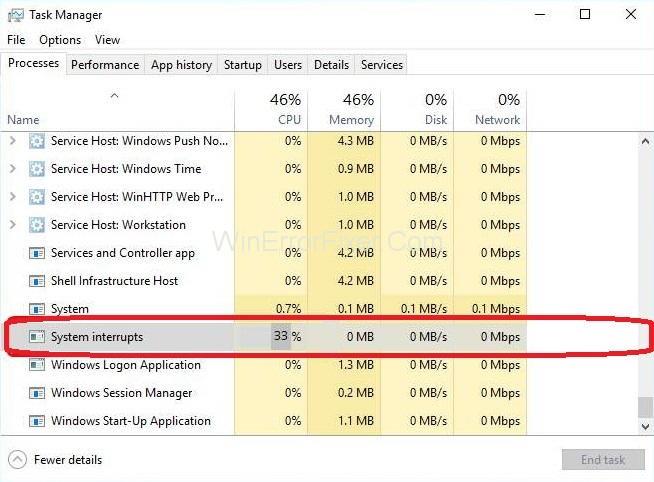
Hur man åtgärdar systemavbrott vid hög CPU-användning
Den här guiden innehåller alla möjliga lösningar på problem med systemavbrott med hög CPU. Börja från den första och arbeta ner tills en av metoderna fungerar för dig. Metodernas komplexitet ökar när du går ner. Låt oss börja!
Lösning 1: Felsök enheter och drivrutiner
Först och främst bör du diagnostisera exakt var problemet ligger. Enheter driver generellt systemavbrott med några programvaruundantag (alla täcks i avsnittet ovan) eller av dåliga drivrutiner. Låt oss börja med att koppla bort alla externa enheter och sedan går vi vidare till de interna enheterna. Du måste också uppdatera enhetsdrivrutinerna varje gång.
Koppla bort alla externa enheter, inklusive tangentbordet, musen, främmande WiFi-kort, externa Bluetooth-enheter etc. Koppla bort enheterna en efter en och håll ett öga på CPU-användningen hela tiden. Om det förblir detsamma kan du fortsätta koppla bort resten av enheterna, men om CPU-användningen sjunker kraftigt (Ca 2-3%) betyder det att du har hittat boven.
Men om du inte kunde upptäcka den felaktiga externa enheten kan du hoppa vidare till de interna enheterna och se om problemet ligger hos dem. Man bör komma ihåg att det här steget är lite knepigare än det föregående eftersom det inte bara inkluderar att koppla ur enheterna. För detta steg måste du koppla bort enheterna en efter en med hjälp av enhetshanteraren. För att slutföra detta steg, följ instruktionerna nedan:
Steg 1: Tryck på tangentkombinationen Windows + R för att öppna dialogrutan Kör .
Steg 2: Skriv devmgmt.msc i dialogrutan och tryck sedan på Enter .
Väl i enhetshanteraren, starta Inaktivera enheter och kontrollera CPU-användningen genom systemavbrott efter inaktivering av varje enhet. Om CPU-användningen inte ändras och förblir stabil på 20-30%, är det ett tecken på att den inaktiverade enheten inte är orsaken till problemet och att du kan fortsätta att göra samma sak med andra enheter.
Obs: Undvik att inaktivera de viktiga enheterna i ditt system, t.ex. diskdrivrutin, processor, bildskärmsadaptrar, allt under dator- eller systemenhetskategorier.
Uppdatera nu drivrutinerna för alla enheter som är anslutna till din dator. Återigen, detta steg är knepigt och tidskrävande. Detta steg är nödvändigt eftersom automatiska drivrutinsuppdateringar inte är att lita på, varför det är viktigt att uppdatera dem manuellt.
Det finns ett sätt att säkerställa att en viss enhet inte är orsaken till problemet – uppdatera drivrutinen till den senaste versionen och se om du ser någon skillnad.
Obs: Ladda bara ned den senaste drivrutinsversionen från tillverkarens officiella webbplats.
Steg för att uppdatera din drivrutin är:
Steg 1: Högerklicka på enheten du vill uppdatera och klicka sedan på alternativet Uppdatera enhetsdrivrutin.
Steg 2: Välj nu det andra alternativet av Bläddra på min dator efter drivrutinsprogramvara .
Lösning 2: Inaktivera USB Root Hubs
USB Root Hubs är inte ansluten till USB-tillbehör som en fysisk enhet. Istället är det en mjukvaruenhet som gör att du kan ansluta flera USB-tillbehör till din PC. Majoriteten av datorerna har flera USB Root Hubs så att du kan dela databussen mellan olika enheter.
För att inaktivera USB Root Hubs som inte används av din mus och tangentbord, först och främst måste du bestämma vilka USB Root Hubs som används. För det första kommer du att bestämma det, och efter det kommer du att inaktivera alla extra rothubbar så att det kommer att fixa System Avbrott hög CPU-användning.
Steg för att göra detsamma är:
Steg 1: Tryck på tangentkombinationen Windows + R-tangenten för att öppna Kör-appen.
Steg 2: Skriv nu devmgmt.msc i fönstret som har dykt upp och tryck sedan på enter-tangenten.
Steg 3: Utöka nu kategorin Universal Serial Bus Controllers och leta sedan upp alla rotnav som finns där.
Steg 4: Högerklicka sedan på rotnavet.
Steg 5: Klicka nu på Egenskaper .
Steg 6: När egenskaperna öppnats öppnar du fliken Power och ser sedan om dina enheter är anslutna där. Ditt tangentbord och din mus kommer att dyka upp där om de använder just den rothubben. Om det är så kan du inaktivera alla andra rotnav med denna som undantag.
Steg 7: När rothubben som används av ditt tangentbord och mus har identifierats, inaktivera alla andra rothubbar genom att helt enkelt högerklicka på dem och sedan välja alternativet Inaktivera .
Steg 8: Starta om ditt datorsystem och kontrollera sedan om problemet har löst sig. Om den inte har försvunnit, är du fri att återställa alla ändringar.
Missa inte:
Lösning 3: Inaktivera ljudförbättringar
Vissa ljuddrivrutiner använder förbättringar för att förbättra ljudkvaliteten. Om dessa egenskaper inte synkroniseras med datorn eller inte är kompatibla, kommer det att leda till några allvarliga problem som systemet avbryter hög CPU-användning som du för närvarande upplever. Du kan försöka inaktivera ljudförbättringen och sedan se om CPU-användningen förbättras.
Det bör noteras att alla ljuddrivrutiner inte utför denna funktion. Dessa ljuddrivrutiner har ändrat namn på fliken Enhancement till Sound Blaster. I det här fallet måste du försöka inaktivera alla effekter av ljudet.
Vissa av ljuddrivrutinerna verkar också ha problem med alternativet "Exklusivt läge" som gör att andra appar kan ta full kontroll över ljudkortet även om det är troligt att detta inte är problemet, det skadar inte att kontrollera om detta fixar problemet.
Steg 1: Tryck på tangentkombinationen Windows + R för att öppna dialogrutan Kör.
Steg 2: Skriv Kontrollpanelen i dialogrutan som visades för att öppna Kontrollpanelen.
Steg 3: När kontrollpanelen öppnas kommer du att se ett sökfält längst upp till höger på skärmen. Skriv ljud på den.
Steg 4: När ljudalternativet öppnas, klicka på ljudenheten som är ansluten till datorn och högerklicka och klicka sedan på Egenskaper.
Steg 5: Gå sedan till fliken Förbättring och Avmarkera sedan alla förbättringar som är aktiverade.
Obs: Du kan också markera rutan som säger "Inaktivera alla förbättringar".
Steg 6: Klicka slutligen på fliken Avancerat och avmarkera det exklusiva läget där applikationer är aktiverade för att åsidosätta inställningarna. Spara sedan de gjorda ändringarna och avsluta.
Obs: Om den här metoden inte fungerade får du gärna ångra alla ändringar du gjort.
Lösning 4: Inaktivera inställningarna för Wake on Magic Packet
Windows kommer med en funktion där nätverksadaptern har privilegiet att väcka ditt datorsystem vid överföring av data. Datorsystemet kallar det för datapaketet "Wake on Magic Packet".
Det bör noteras att den här funktionen är känd för att orsaka problem med hög CPU-användning av systemavbrott eftersom det verkar som att många avbrott genereras och datorsystemet motsvarar var och en av dem. Du kan försöka inaktivera det här alternativet från inställningarna. Om det här steget inte ger några bra resultat i din situation kan du inaktivera det när som helst senare.
Steg 1: Tryck på tangentkombinationen Windows + R för att öppna appen Kör på systemet.
Steg 2: Skriv devmgmt.msc i dialogrutan Kör och tryck sedan på enter-tangenten.
Steg 3: Din dators enhetshanterare öppnas. I enhetshanteraren kommer du att se en lista över alla enheter som är anslutna till din dator enligt kategorierna. Klicka nu på alternativet Nätverkskort för att öppna rullgardinsmenyn som innehåller ytterligare enheter.
Steg 4: Välj din Ethernet- och WiFi-enhet och högerklicka sedan på den och klicka slutligen på Egenskaper från de tillgängliga alternativen.
Steg 5: Gå sedan till fliken Avancerat . Du hittar många alternativ där. Flytta till slutet av listan där du hittar alternativet Wake on Magic Packet . Dess värde kommer att aktiveras. Välj Inaktiverad, spara ändringarna och avsluta.
Steg 6: Starta om ditt system och se om problemet med System Interrupts High CPU har åtgärdats.
Lösning 5: Installera Intel Rapid Storage Technology
Intel Rapid Storage Technology ger förbättrad tillförlitlighet och prestanda för system som är utrustade med SATA-diskar för mobila, stationära och serverplattformar. Det är en Windows-baserad applikation.
När du använder en eller flera SATA-drivrutiner kan du dra fördel av dess lägre strömförbrukning och förbättrade prestanda. När du använder mer än en disk kan användaren öka skyddet mot all dataförlust i händelse av diskfel. Vissa användare observerade att installationen av Intel Rapid Storage Technology-modulen löste deras problem med hög CPU-användning av systemavbrott.
Dess installation är en enkel process. Det bör dock noteras att den kommer att ersätta SATA-styrenhetens drivrutin på datorn. Om du är bekant med mekaniken kan du installera modulen från Intels officiella webbplats. När produkten väl har installerats kommer du att se dess ikon i aktivitetsfältet.
Lösning 6: Stäng av Snabbstart
Snabbstarten eller Windows 10:s snabbstart fungerar som hybridviloläget i de tidigare versionerna av Windows. Den sammanför elementen i vilolägesfunktionen och en kall avstängning. När användaren stänger av datorn loggar Windows ut alla användare och stänger också alla appar som liknar kallstarten.
Vid denna tidpunkt liknar tillståndet för Windows att tjäna det är nystartat (alla appar stängda och alla användare loggade ut). Även om kärnan redan är laddad och systemsessionen körs.
Efter det här fönstret skickas ett meddelande till drivrutinerna för att förbereda för viloläge för att spara det aktuella systemtillståndet i viloläge och datorn stängs av. När användaren startar om systemet laddar Windows inte om kärnan, drivrutinerna eller systemtillståndet. Det kommer bara att uppdatera RAM-minnet med den laddade bilden i vilolägesfilen och sedan navigera dig till startskärmen.
Du kan försöka inaktivera den här funktionen eftersom den inte stänger av datorn helt på normalt sätt som man skulle förvänta sig. Många användare fick reda på att inaktivera den här funktionen löste problemet med systemavbrott hög CPU omedelbart.
Steg 1: Tryck på tangentkombinationen Windows + R för att öppna Run-appen.
Steg 2: Skriv Kontrollpanelen i dialogrutan.
Steg 3: När kontrollpanelen öppnas, klicka på Energialternativ .
Steg 4: När strömalternativen har öppnats väljer du alternativet Välj vad strömknapparna gör på vänster sida av skärmen.
Steg 5: Sedan kommer du att se ett alternativ som kräver administrativa rättigheter. Det här alternativet heter Ändra inställningar som är tillgängliga för närvarande . Klicka på det här alternativet.
Steg 6: Avmarkera nu rutan som säger Slå på snabb start , längst ner på skärmen. Spara de gjorda ändringarna och avsluta sedan.
Steg 7: Starta om datorsystemet och se om problemet har lösts.
Liknande inlägg:
Slutsats
Systemavbrott Hög CPU-användning kan vara resultatet av olika situationer. Du måste diagnostisera roten till problemet korrekt. Gå igenom guiden med ett alert sinne eftersom även ett litet misstag kan leda till olika allvarliga problem.
Var försiktig när du inaktiverar hårdvara samt programvara. Se till att du ångrar ändringarna om de inte rättade till situationen. Hoppas den här guiden visade sig användbar och tog bort problemet med System Interrupts High CPU-användning åt dig.
Vill du automatisera alla dina personliga och professionella uppgifter på en Windows 11-dator? Lär dig här hur du skapar uppgifter i Windows Task Scheduler.
Ta reda på hur du fixar felkod 0x80070070 på Windows 11, som ofta dyker upp när du försöker installera en ny Windows-uppdatering.
Vad gör du när Windows 11-datorns tid mystiskt inte visar den tid den ska? Prova dessa lösningar.
Ta reda på vad du ska göra om Windows Phone Link inte fungerar, med en steg-för-steg lista med lösningar för att hjälpa dig att återansluta din telefon till din dator.
Att hantera flera e-postinkorgar kan vara en utmaning, särskilt om viktiga e-postmeddelanden hamnar i båda. Många människor står inför detta problem när de har öppnat Microsoft Outlook och Gmail-konton. Med dessa enkla steg lär du dig hur du synkroniserar Microsoft Outlook med Gmail på PC och Apple Mac-enheter.
Upptäck skillnaden mellan Windows 11 Home och Pro i ett kortfattat format i denna artikel och välj rätt Windows 11-utgåva.
Behöver du skriva ut på en nätverksansluten skrivare på kontoret eller ett annat rum hemma? Hitta här hur du lägger till en skrivare via IP-adress i Windows 11.
Om du ser felet Windows Online Troubleshooting Service Is Disabled när du använder någon Windows felsökare, läs den här artikeln nu!
Lär dig hur du rullar tillbaka Windows 11 24H2-uppdateringen om du har haft problem med denna version av Microsofts operativsystem.
Denna handledning visar hur du ändrar inställningarna för UAC i Microsoft Windows.







